スタンドアロン版の更新プログラムの実行をして、適用や検索が終わらないのはなぜか?
今日はこのスタンドアロンパッケージをせっかくダウンロードしてきのにスタンドアロンパッケージの更新の検索が終わらないという動きについてご報告します。
この画面で終わらない
Windows Updateがうまく動作しない場合、ダウンロードセンターやMicrosoftカタログサイトで、対象のKBをダウンロードしていざ適用!と思ったら、この画面から進まないことがあります。
図:更新の検索で進まない適用
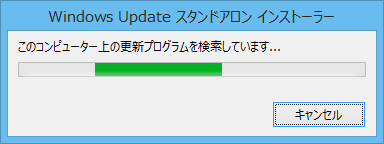
これはWindows Updateが動作している最中にアップデートのKBの適用(インストール)を実行したために発生します。
要するにKBのインストールはWindows Updateという仕組みでオンライン・オフラインを問わず管理しているため、Windows Updateがオンラインからアップデートプログラムの確認なぞを行っている場合には、パソコンを利用している人間がオフラインでアップデート適用を実行しても、パソコンからすると「ちょっと待ってね」という状況になっています。
このときどうするか
このとき、やることはまず通信を断にする、ということです。
- LANケーブルを外す(ケーブルを抜く)
- 無線LANのスイッチをOFFにする、(無線LANを無効化してつながらないようにしておく)
まずはこの二点を実行します。
さらに万全を期するため、Windows Updateの設定を変更し「更新プログラムを確認しない(推奨されません)」に一旦変更しておきます。
図:更新無効化

終わったら、元に戻しておいてくださいね。
この状態で準備完了です。OSを再起動します。「更新の検索をしています」画面が動いている最中であってもOSの再起動は実行してOKです。※インストール中だと問題がありますが更新の検索中であれば再起動しても問題には鳴りません。
小話
ちなみに更新無効化を実行しなくても、再起動直後の数分間はWindows Updateがバックグラウンドプロセスとして動作していません。このため更新無効化を設定しなくても、通信できない状態にしたのち再起動を実行してすぐにログインしてスタンドアロンパッケージのインストールを開始すれば適用ができる、という動きを見せます。
設定変更の操作がいちいち面倒な場合にはとりあえず通信しない状態にしたあと再起動して間髪入れずスタンドアロンパッケージをダブルクリックしてください。
Windows Updateのサービス
Windows Updateの正体ってなにか?というのが、気になったかもしれません。Windows Updateでは3つのサービスが動作して更新を助けてくれています。
- 総合的にUpdate担当するサービス=Windows Update(wuauserv)
- Windows Updateに必要なKBファイルのダウンロードを担当するサービス=Background Intelligent Transfer Service(BITS)
- 実際にKBファイルのインストールを実行する担当サービス=Windows Installer(msiserver)
この三つがsvchost.exe配下で動作することによってWindows Updateが手動・自動で動作してアップデートが完了しています。
逆に言うとこの辺のサービスがアップデート実行時に動作していない場合にはうまくアップデートができないかもしれません。(例えば無効にされていた場合には動作しないことになります。)
状態が実行中かどうかはさておきスタートアップの種類が「手動」になっている必要があります。「無効」だと正常に動作しないってことです。